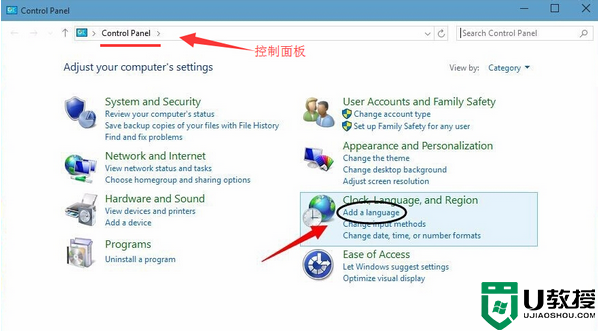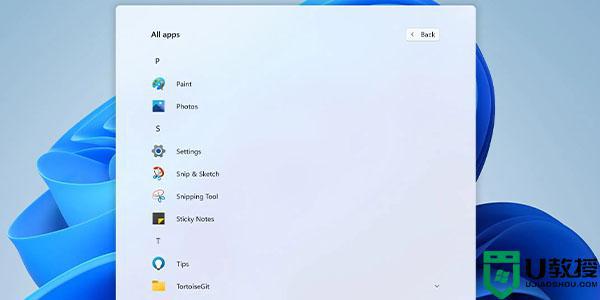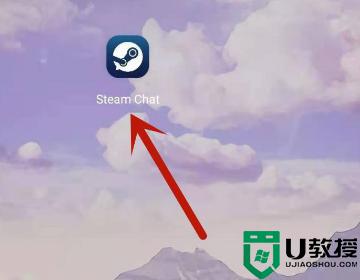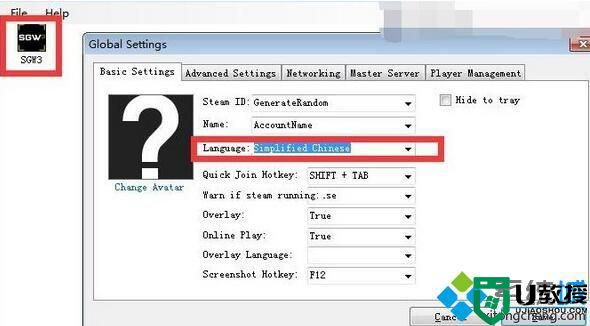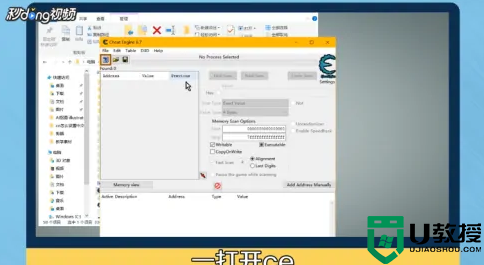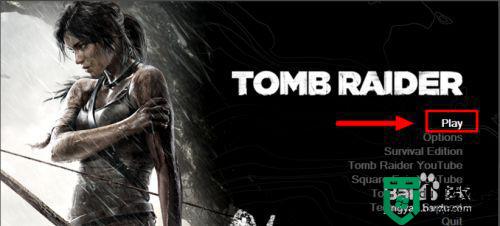win10英文系统怎能改中文|win10系统改成显示英文的方法
国内的Windows用户是不是长期使用中文版的系统已经没有新鲜感?没关系,这里有方法把中文版的Windows系统修改为英文版的系统,是不是有些跃跃欲试?那么win10英文系统怎能改中文。
win10系统改成显示英文的方法:
1、右键单击(注意,这次是右键)【开始】按钮,点击【控制面板】,图示如下:
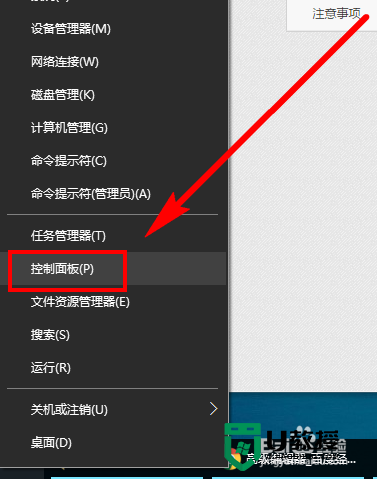
2、点击【时钟、语言和区域】中的【添加语言】,图示如下:
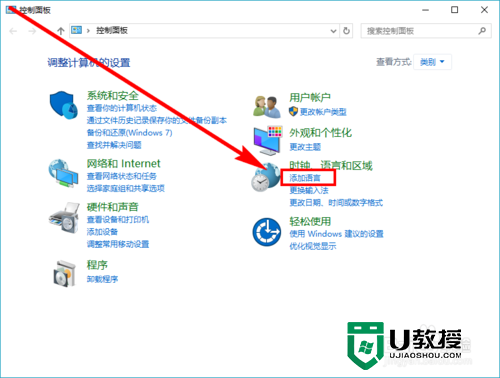
3、在【更改语言首选项】中再次点击【添加语言】,图示如下:
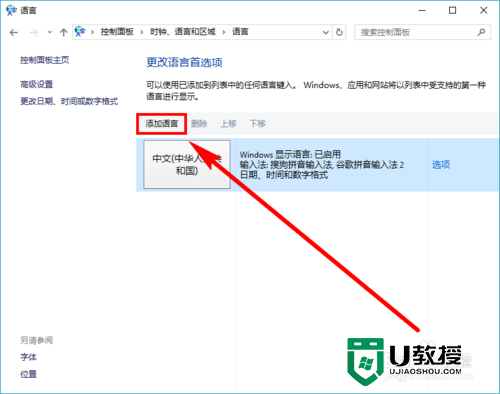
4、在左上角的搜索框中输入“英语”,按回车键搜索,点击搜索到的【英语】,然后点击【打开】按钮,图示如下:

5、同样有“美国英语”和“英国英语”,这里小编还是选择“美国英语”,你可以自便,然后点击【添加】按钮,图示如下:
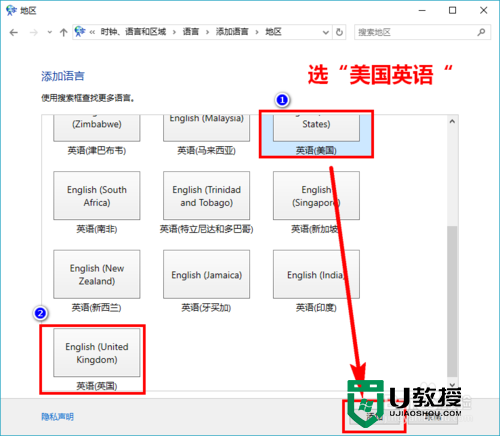
6、选中“English(United States)”即美国英语,点击【上移】,图示如下:
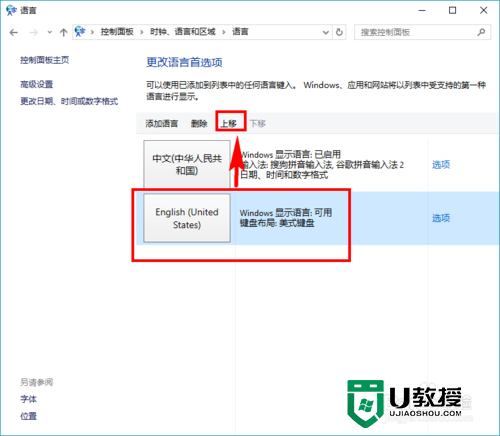
7、之所以上移,是因为Windows系统将按照语言首选项列表中的第一个语言显示系统,图示如下:
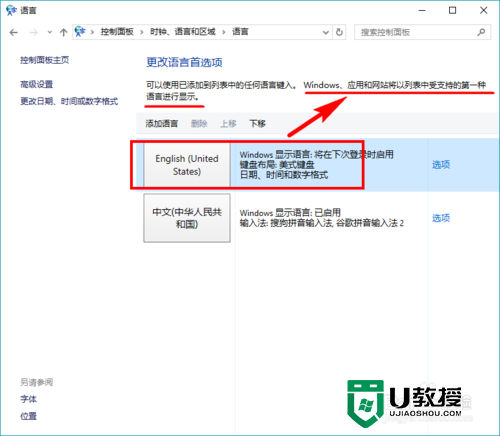
8、至此,设置完毕,可以重启计算机(注意,重启)后来体验英文版显示的系统了,祝你体验愉快!
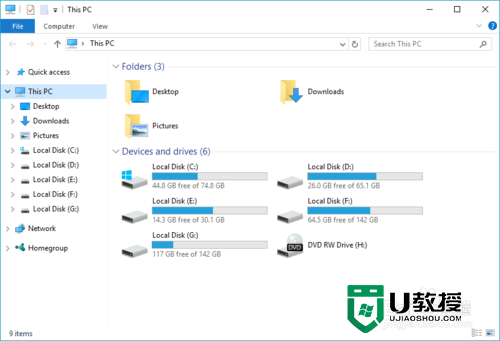
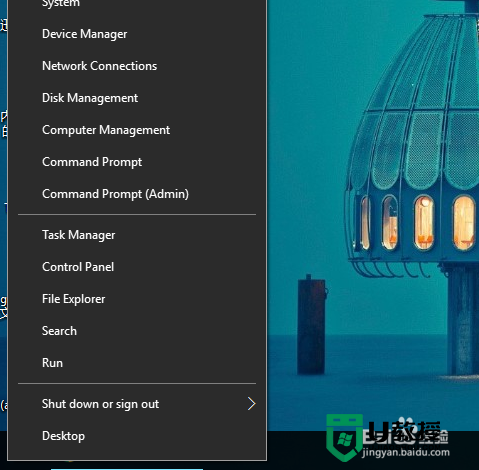
9、如果想换成中文,只需要在控制面板中把中文【上移】,然后重启系统即可。
以上就是【win10英文系统怎能改中文】的全部内容,几个简单的步骤就能完成设置,大家还有其他的想了解的问题,或者想尝试使用u盘启动盘制作工具装系统的话,欢迎上u教授官网查看。